w10怎么删除系统自带输入法|w10删除系统自带的输入法教程
时间:2017-04-06作者:ujiaoshou
Win10系统中文版下自带一个微软拼音输入法,这个输入法很多人觉得不好用,想要把它删除。那么w10怎么删除系统自带输入法?下面就跟大家说说具体的操作方法。
w10删除系统自带的输入法教程:
1.首先我们必须安装一个其他的输入法,如:搜狗输入法。可以在百度搜索下载安装。
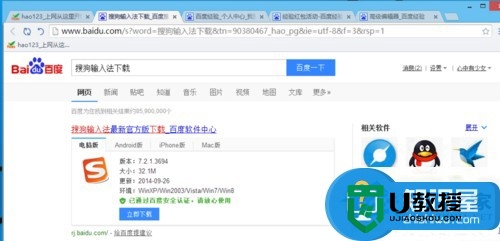
2.然后右键点击windows键,选择控制面板,进入控制面板,如图示。
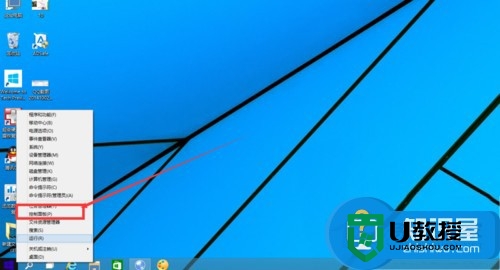
3.在控制面板里面选择“时钟,语言和区域”里面的更换输入法。
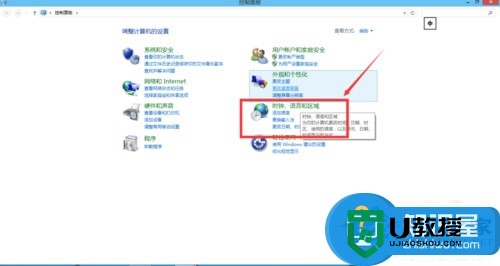
4.然后出现如图示,点击右侧的“选项”。
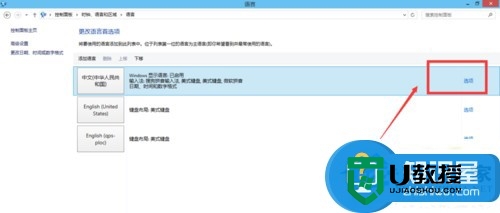
5.这里是要对系统自带的输入法进行删除,所以选择微软拼音,然后点击后面的删除。
上述就是关于【w10怎么删除系统自带输入法】的全部内容,到这里就跟大家分享完了,觉得有需要的用户可以收藏此教程,更多的电脑程序故障需要修复,或者想了解u盘装机软件的话,都可以上u教授官网查看。





